|
Les Tutoriels Traduits de
VaZsu
avec son
aimable autorisation
***

Merci
beaucoup à
VaZsu
de
m'avoir donné l'exclusivité de la traduction française
de ses tutoriels
***
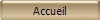
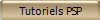
***
Ces
traductions m'appartiennent
Il est
strictement interdit de les copier ou de les
distribuer sur le Net
Les tutoriels sont la propriété de
leurs auteurs
***
Tutoriel 195
vous trouverez
l'original de ce tutoriel ICI
***
Ce
tutoriel a été réalisé dans PSP X9 mais peut être
effectué dans les autres versions PSP
Ces
traductions m'appartiennent
Il est
strictement interdit de les copier ou de les distribuer
sur le Net
***
Filtres
:
ICI
Mehdi/Sorting
Tiles
Carolaine et Sensibilité/CS-HLineart
***
Matériel :

***
Les
tubes sont offerts à usage personnel
Vous n'avez pas la permission de
placer ces tubes sur un autre site sans la permission du
créateur
***
 |
Cette flèche pour marquer votre ligne
Clic gauche pour la déplacer
|
***
1 - Ouvrir le
fichier Base.jpg
Calques/Dupliquer
Fermer l'original et continuer sur la copie
**Effets/Effets
d'image/Mosaïque sans jointure réglages suivants :
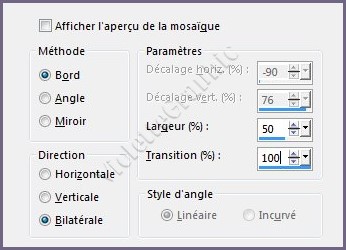
2 - Effets/Effets
d'image/Mosaïque sans jointure réglages suivants :
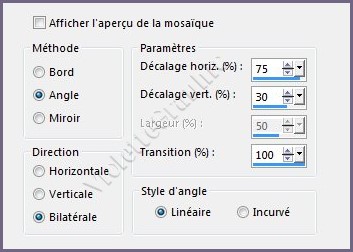
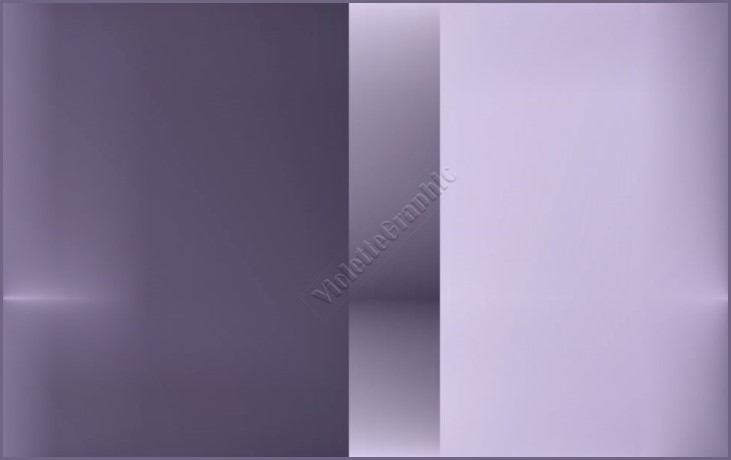
3
- Effets/Mehdi/Sorting Tiles
réglages
suivants :
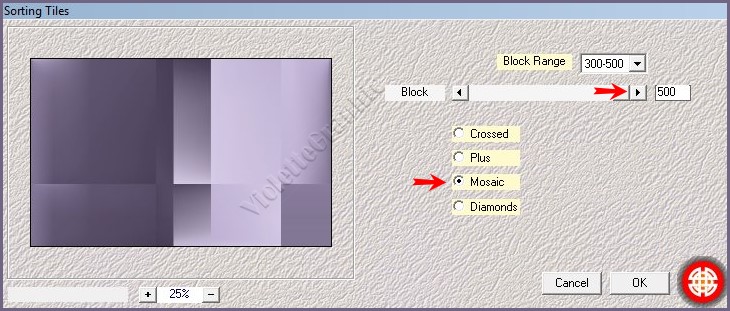
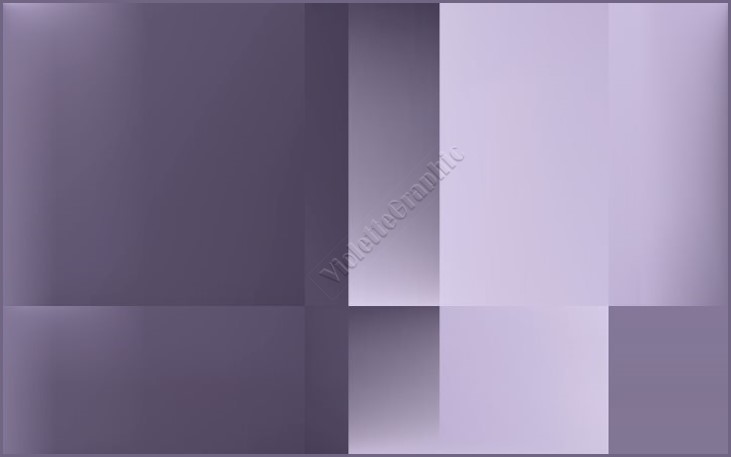
4 - Calques/Dupliquer
Image/Miroir/Miroir vertical
Opacité à 50%
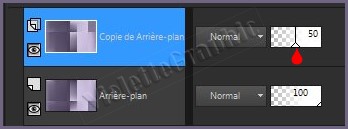
**Calques/Fusionner le calque du dessous
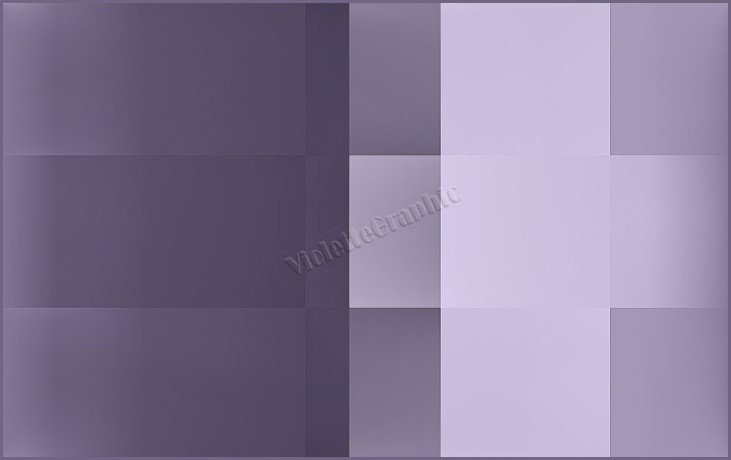
5 - Ouvrir le fichier
selection.jpg
Sélectionner les parties blanches à
l'aide de la baguette magique
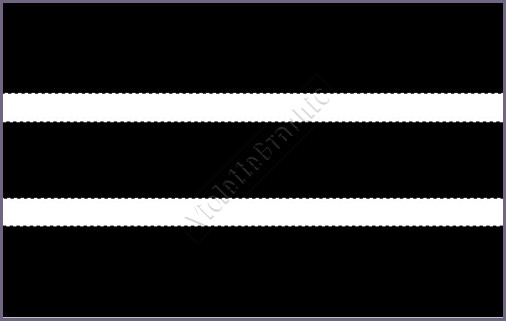
**Sélection/Charger/Enregistrer une
sélection/Enregistrer sur un canal Alpha
Charger la
sélection sur le canal alpha :
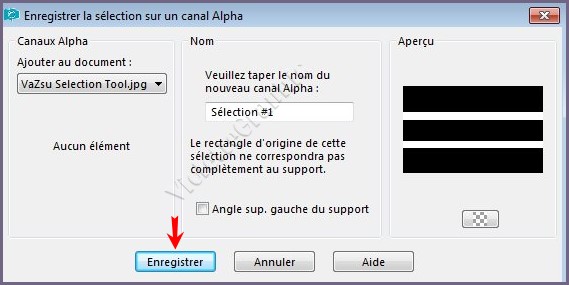
6 - Sélection/Charger/Enregistrer une sélection/charger à
partir Canal Alpha
Charger la
sélection 1
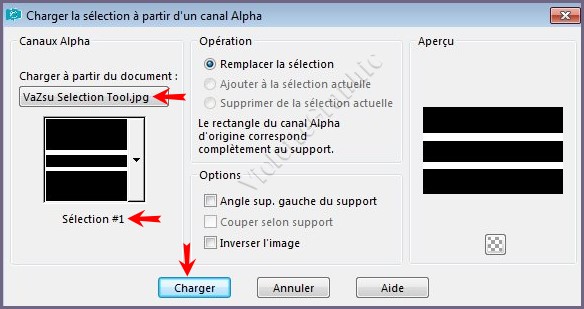
7 - Sélection/Transformer
la sélection en calque
Opacité à 50%
Image/Miroir/Miroir horizontal
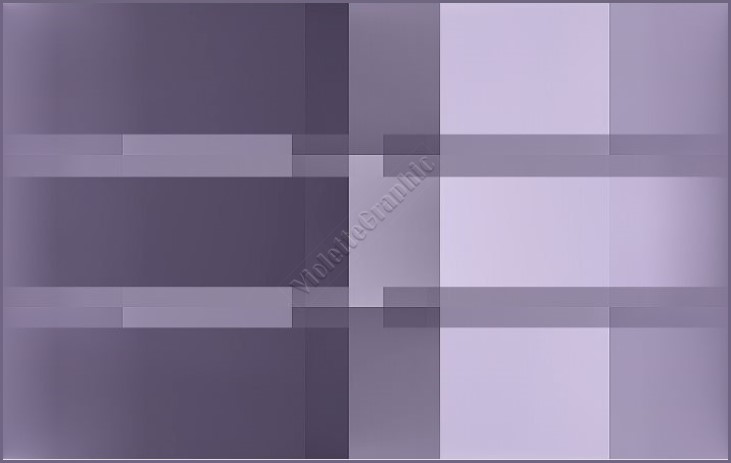
8 -
Activer le calque fusionné
Sélection/Charger/Enregistrer une sélection/charger à
partir du disque/Charger
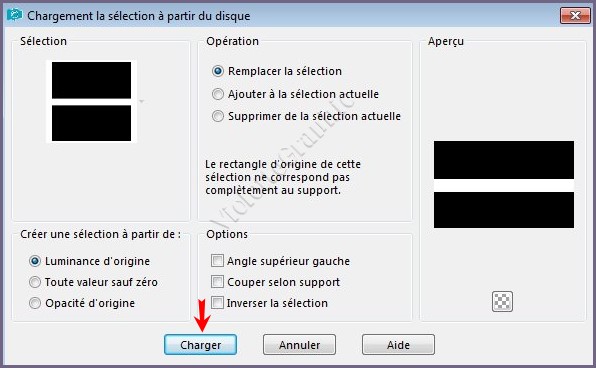
**Effets/Carolaine et
Sensibilité/CS-Linear-H réglages suivants :
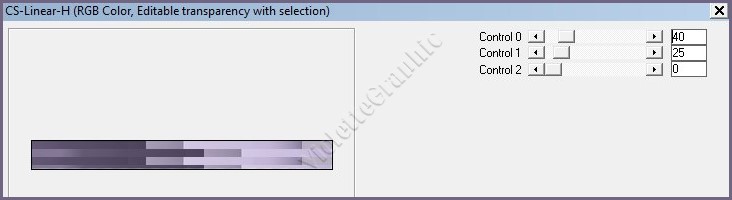
Sélection/Ne rien sélectionner
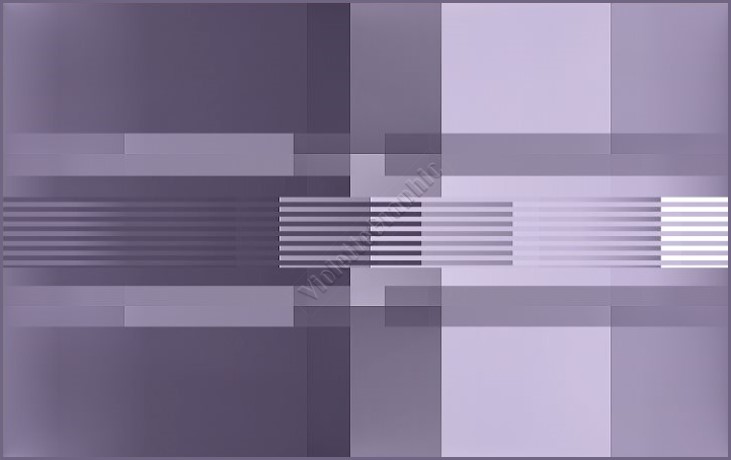
9 - Calques/Nouveau calque
Remplir de couleur #b9aecf
10 - Activer le fichier
VaZsu Mask.png
Calques/Nouveau calque de masque/à partir d'une image/Ajout d'un
masque à partir d'une image
sélectionner
le
masque
VaZsu Mask.png

**cocher luminance d'origine
**Dans la Palette des calques
clic droit sur le calque groupe /Fusionner le groupe
**Effets/Effets
3D/Ombre Portée
: 1/1/100/0/couleur
#000000
11
- Activer le tube VaZsu Decor 1.png
Image/Redimensionner à 50%/décocher " Redimensionner tous les
calques"
Edition/Copier/Edition/Coller
comme nouveau calque
**Activer l'outil sélecteur placer ces réglages X: 906
/ Y: 90
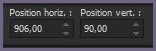
Touche "A" pour désélectionner
**Calques/Dupliquer
Image/Miroir/Miroir vertical
Calques/Fusionner le
calque du dessous
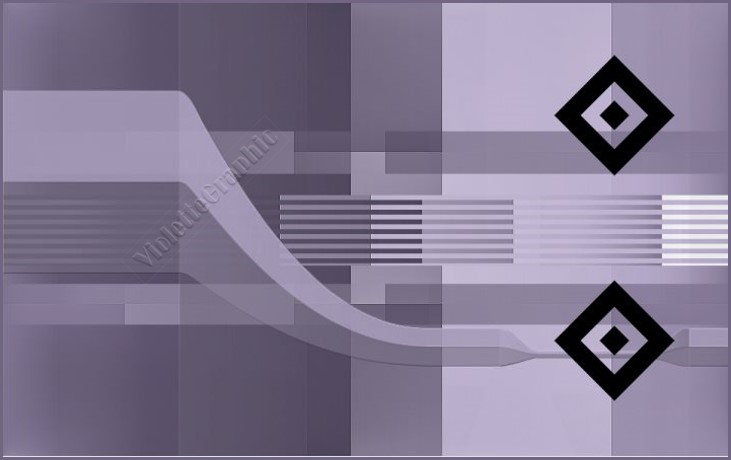
12
- Activer le tube VaZsu Decor 2.png
Image/Redimensionner à 50%/décocher " Redimensionner tous les
calques"
Edition/Copier/Edition/Coller
comme nouveau calque
**Activer l'outil sélecteur placer ces réglages X: 822
/ Y: 280
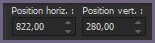
Touche "A" pour désélectionner
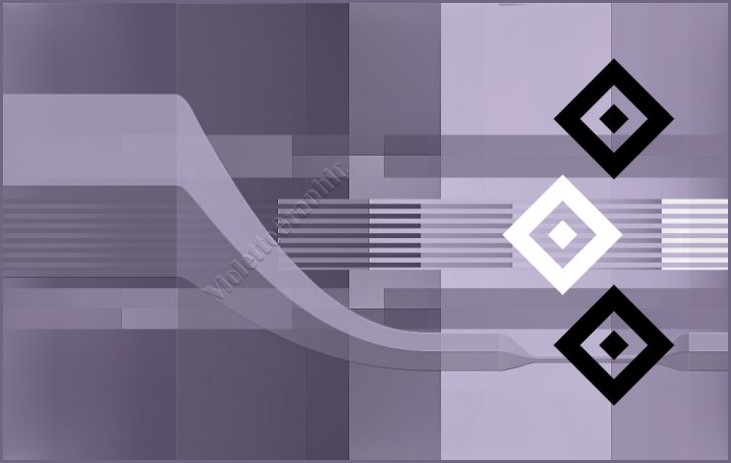
14 - arrière-plan fermé/ couleur #ffffff en avant-plan
**Activer l'outil stylo /style de ligne: losange/largeur : 10

Tracer une petite ligne de 4
carreaux sur le haut de chaque losange noir
** arrière-plan fermé/ couleur #000000ffffff en avant-plan
Tracer une petite ligne de 4
carreaux sur le haut du losange blanc
15 -
Effets/Effets
3D/Ombre Portée
: 5/5/100/20/couleur
#000000
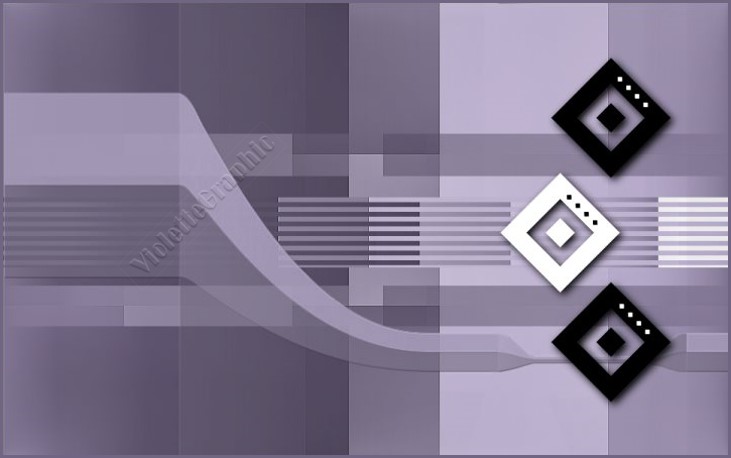
15 - Calques/Nouveau calque
arrière-plan fermé/ couleur #0000000 en avant-plan
**Activer l'outil stylo /style de ligne: point/largeur : 4
Tracer de petite lignes en vous
aidant de carreaux du calque
**
Effets/Effets
3D/Ombre Portée
: 1/1/100/20/couleur
#000000
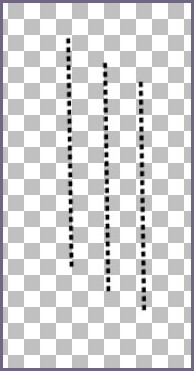
16 - arrière-plan fermé/ couleur #ffffff en avant-plan
Tracer 3 lignes blanches
**
Effets/Effets
3D/Ombre Portée
: 1/1/100/20/couleur
#000000
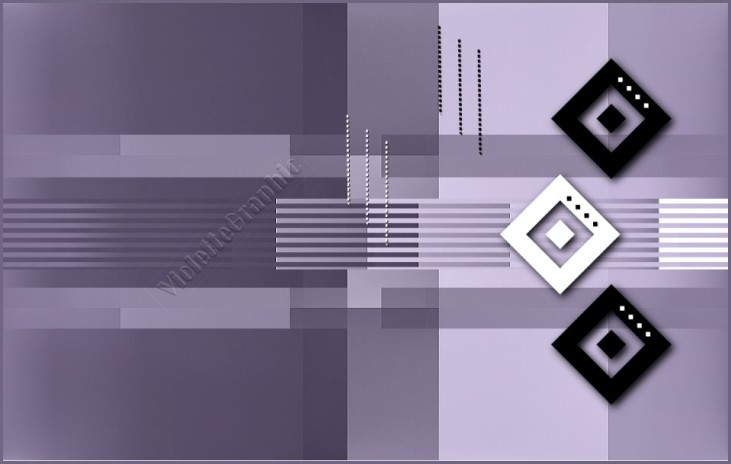
17
- Activer le tube Black Button.png
Image/Redimensionner à 80%/décocher " Redimensionner tous les
calques"
Edition/Copier/Edition/Coller
comme nouveau calque
**Dupliquer deux fois et placer au bout des traits noirs
18
- Activer le tube White Button.png
Image/Redimensionner à 80%/décocher " Redimensionner tous les
calques"
Edition/Copier/Edition/Coller
comme nouveau calque
**Dupliquer deux fois et placer au bout des traits
blancs
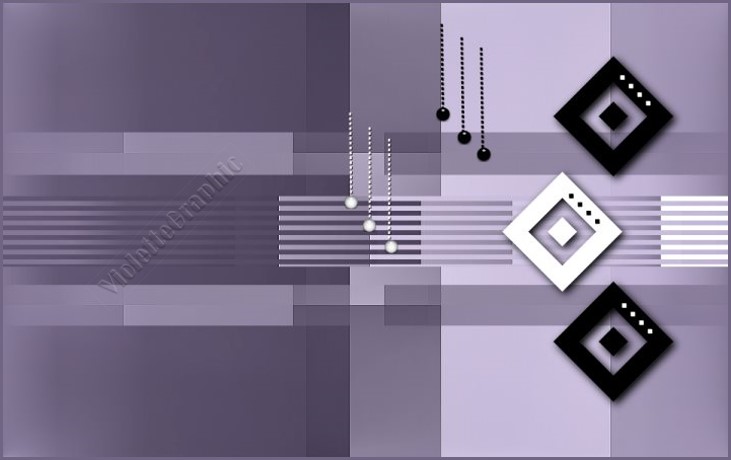
19
- Activer le tube sign.png
Edition/Copier/Edition/Coller
comme nouveau calque
Placer comme sur l'image finale
23 - Image/Ajouter des bordures : 1 pixel
couleur
#bcb2ce
Edition/Copier
24 - Ouvrir votre tube base image.png
Sélection/Sélectionner Tout
Sélection/modifier/Contracter de
55 pixels
25 -
Edition/Copier/Edition/Coller
dans la sélection
**Effets/Effets
3D/Ombre Portée
:
10/10/100/20/couleur #000000sélection/Ne rien sélectionner
26 - Activer le tube
RoseArt Tube.png
Supprimer le filigrane
Image/Miroir/Miroir horizontal
**Edition/Copier/Edition/Coller
comme nouveau calque
Image/Redimensionner à 95%/décocher " Redimensionner tous les
calques"
Placer comme sur l'image finale
**Effets/Effets
3D/Ombre Portée
:
15/15/70/30/couleur #000000
28 - Placer votre signature
** Calques/Fusionner Tout
29
- Redimensionner 1000 pixels
Réglages/Netteté
/Masque flou :
2/30/2/Luminance non coché
30 -
Exporter
en JPEG Optimisé
***
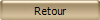
***
Année 201 7
***

|